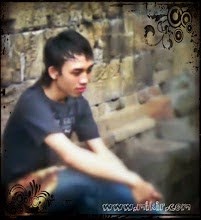GOOGLEDRIVE Tutorial Cara mengupload, menyimpan dan menggunakan css, script, gambar dan semua file di google drive.
Lama tidak posting jadi kaku jari jemari ini untung saja masih ingat
password blog kalau tidak bisa berantakan, padahal paswordnya pake catat
jika tidak bisa lupa juga ![]()
Akhir-akhir ini saya memang kurang waktu buat online palingan juga ke facebook saja, edit mengedit saya lebih senang melengkapi My Wapmater
xtgem saya, karena masuk mwb tidak tahu mau ngapain.. mwb kan cuma
kreasi lewat css sementara saya tidak bisa terpaku dengan satu ilmu
saja, sayang dunia online menyediakan banyak ilmu dan saya tidak
memanfaatkan itu.. ada html, javascript, php dll.
Oke pada kesempatan ini saya akan menulis bagaimana menyimpan file di googledrive.
google memang telah merombak habis-habisan bagian ini yang semula free
ruang file penyimpanan 5GB kini menjadi 15GB, kalau dulu saya hanya bisa
menyimpan makalah dan presentation "padahal nih klo lg diskusi online
ma kelompok ane lebih suka pake skype karena lebih yahud tampilannya" (
jgn kasi tahu google ya ini rahasia ![]() )
)
tutorial ini pertama kali saya pelajari dari google maka dari itu saya
akan memuat sumber aslinya (jgn seperti kacang lupa kulit ntar ga berkah
ilmu ga bs dibanggain ![]() ) ikuti step by step (contoh saya akan menulis tutorial css):
) ikuti step by step (contoh saya akan menulis tutorial css):
1. Buat dulu css lewat notepad saja dan simpan dengan ekstensi .css (klo script pake ekstensi .js)
2. Meski punya gmail (g ditulis jg ud tau bro ![]() ) dan masuk ke googledrive DISINI
) dan masuk ke googledrive DISINI
3. Buat folder dulu agar file nya tersusun dengan rapi dan mudah di cari. lihat gambar
4. Setelah folder di buat langsung saja diklik folder nya, lalu klik
tombol merah yang ditandai panah ke atas > klik file > pilih file
css yang telah disimpan yang di buat awal tadi

5. Proses upload file pun berjalan jangan coba-coba mengerdipkan mata
karena itu tidak sempat anda lakukan saking cepatnya upload ![]() > selanjutnya akan muncul file nya > centang kotak kecil
disampingnya dan pilih more > share > share (bagikan )atau klik
kanan pilih share > share (bagikan)
> selanjutnya akan muncul file nya > centang kotak kecil
disampingnya dan pilih more > share > share (bagikan )atau klik
kanan pilih share > share (bagikan)

6. karena keadaan file masih privte hanya admin yang bisa melihat maka
kita ubah ke publik agar filenya dapat digunakan ditempat lain klik CHANGE > centang public on the web > save. lihat gambar

7. Setelah save akan muncul tampilan semula silahkan ambil kode id file
nya dalam textarea (ingat cm kode id jangan copy semua) lalu klik DONE. lihat gambar
8. penggunaannya.
untuk penggunaan cukup menggunakan id yang dicopy tersebut tanpa ekstensi apapun tanpa .css, .js, .png dll.
berikut kode penggunaannya ganti id dengan id code anda.
CSS IMPORT
*NOTE :
jika menggunakan css link rell gunakan kode seperti ini <link
href="url id" rel="stylesheet"></link> kode url id seperti
dalam textarea diatas begitu juga gambar kodenya seperti biasa img src
dan ingat tanpa ekstensi .css, js, png dll apapun didepannya
Sumber Artikel dan Gambar oleh ujangyoyo.blogspot.com
Sekian dan terima kasih kritik, tambahan serta saran sangat di tunggu ![]()
Menyimpan File, Css, Javascript, Gambar dll Di Google Drive
Mhoza CupLas CupLis
Trk Blogspot